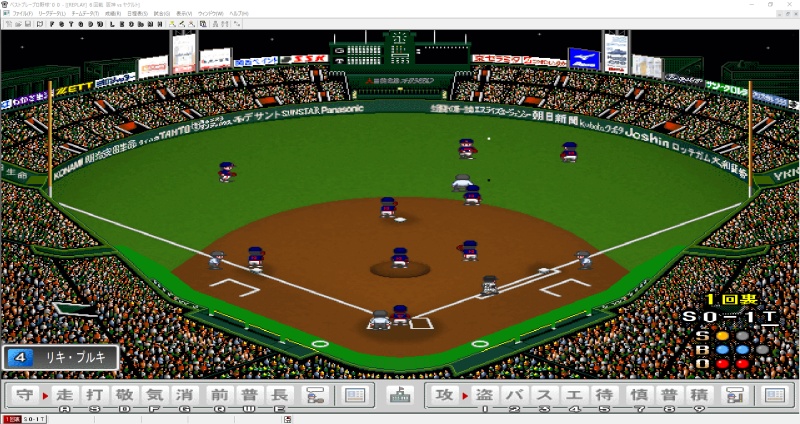この記事は
一生遊べる野球ゲーム 【ベストプレープロ野球】
をエクセルVBAでオリジナルリーグを作成するツールを作り、自分だけの世界を楽しんでもらえる参考になればと思い書いております。
すでに自作ツールで運用している方にも良い刺激になればと思っております。
本ツールで遊ぶ方への必須記事 球場データが無い場合
筆者は球場データが有るので、そのまま作ってしまいましたが、スタジアムエディターを持ってない、何それ? って方や、持っているけどIDの割り振りが合わない方もいます。
そんな方は以下の記事を熟読し、
ベストプレープロ野球ツール作成 準備する物
使用するダウンロードファイル(ザキさんリーグ)
ツールの作成に関して以下の2ファイルをクリックしてダウンロードします。
【最新 能力インフレ対策版】
・⇓ツール(マクロ無し・データ有り)版ダウンロード可能
・⇓プログラムの全て 2020/06/01最新
※プログラムを使用する場合、自己責任でご使用ください。
【旧ファイル 能力インフレ版】
・⇓ツール(マクロ無し・データ有り)版ダウンロード可能
・⇓プログラムの全て Ver1.5 2019/12/24最新
※プログラムを使用する場合、自己責任でご使用ください。
了承する方のみダウンロードしてください。(Verが変わるとダウンロード数はリセットされます)
・マイクロソフトエクセル
Verが古いと書式設定などで上手く動かない可能性がある為、最新版が望ましい。

Microsoft Office 365 Solo (最新 1年版)|オンラインコード版|Win/Mac/iPad|インストール台数無制限(同時使用可能台数5台)
・ベストプレープロ野球 ゲーム・本体
ゲームがないと遊べません……
ベストプレープロ野球 ソフトのお求めは⇓の画像から(Win,GBA,PS2)
本体も欲しい方は
ツール作成 手順
以下の手順で簡単にベストプレープロ野球オリジナルリーグ運営ツール
【ザキさんリーグ】Ver1.1 が作れます。
①ダウンロードしたザキさんリーグに標準モジュールを追加
開発画面から標準モジュールを追加します。
⇑リンクから開発画面の出し方の説明記事が見れます。
⇓開発画面から標準モジュールフォルダを選択、挿入から標準モジュールを選択
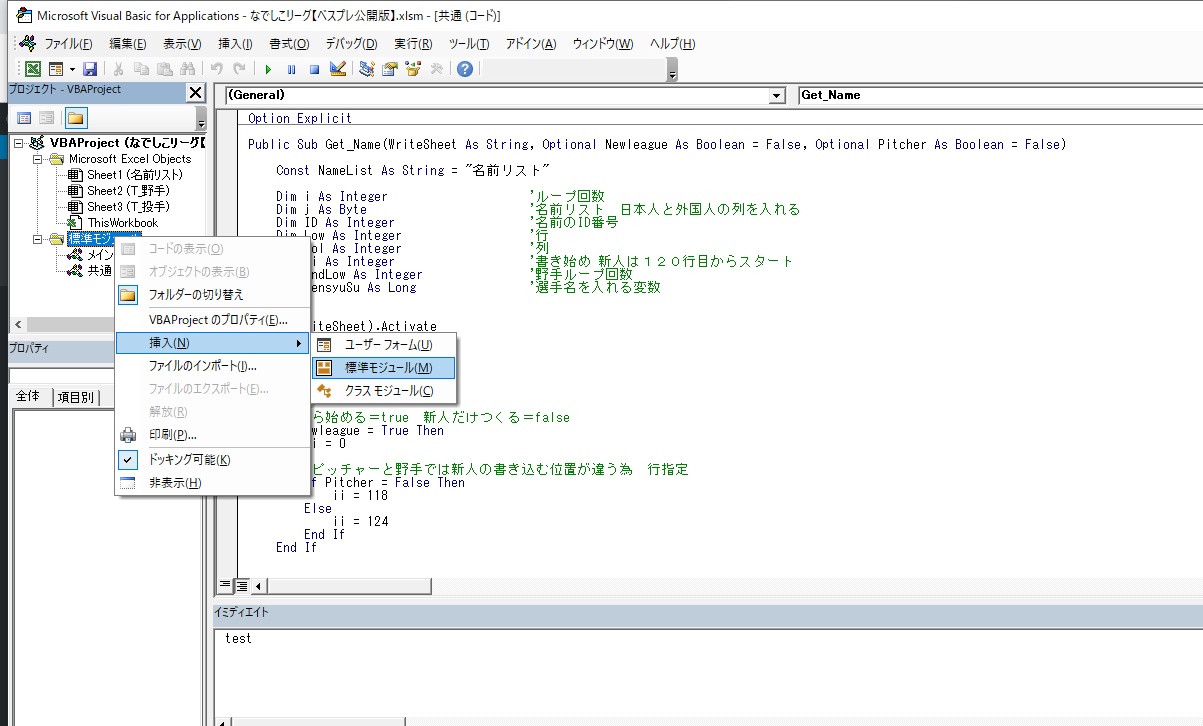
これで標準モジュールを追加しました。
※一番上に書いてある Option Expicit がダブらないようにしてください!
これは変数をちゃんと宣言するようにする部分です。(設定によってあったりなかったりします)
②ダウンロードしたザキさんリーグプログラムの全てのテキストファイルの中身を全てコピーして追加した標準モジュール内に貼り付けます。
標準モジュール名はぶっちゃけ何でも構いません。
記事内ではわかりやすく(後で改善しやすい)分けてるだけで、動きには全く関係ありません。
③ザキさんリーグ(エクセルファイル)の各ボタンにマクロ登録
リーグ情報ファイルのリーグ運営ファイルに4つボタンが有ります。
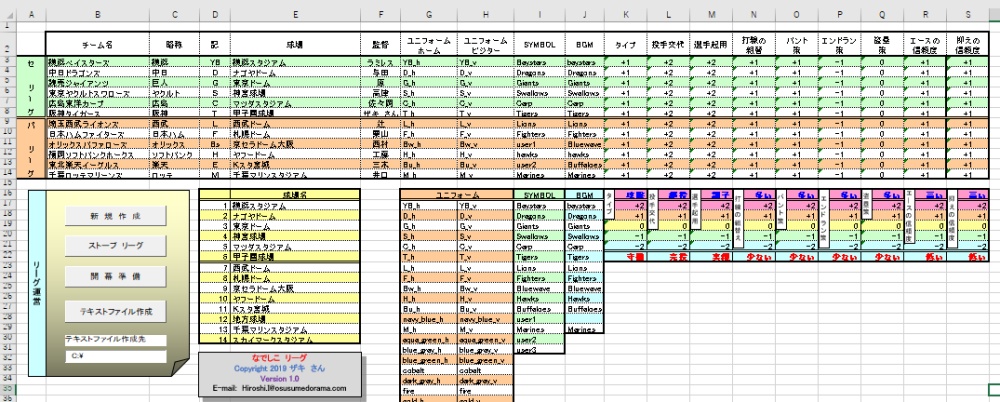
ちょうどこの上のリーグ運営ボタンの4つにマクロ登録していきます。
新規作成
新規にリーグ作成するときのみ使います。最初だけです。
⇓新規作成を右クリックでマクロの登録を選択。新規リーグ作成を選択後OK❕
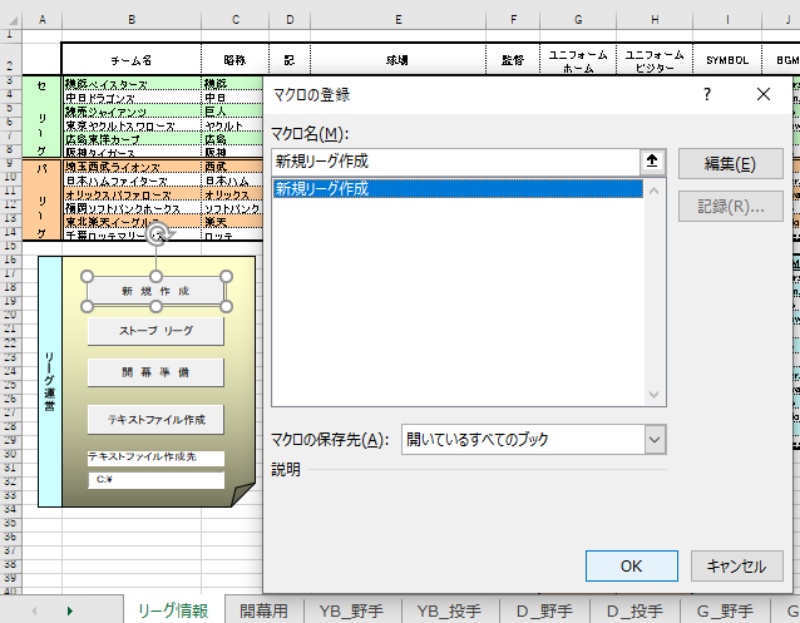
これでこのボタンを押すと各チームのシートに選手が自動追加されます。
ストーブリーグ
1シーズン終了後から来シーズンに向けての準備にあたる処理を行います。
(既存選手の成長・退団)・新規選手(各シート1番下から5人)の加入・新外国人(新規選手の上5人、外国人の空きのあるところ)の加入を行います。
⇓ストーブリーグを右クリックでマクロの登録を選択。ストーブリーグを選択後OK❕
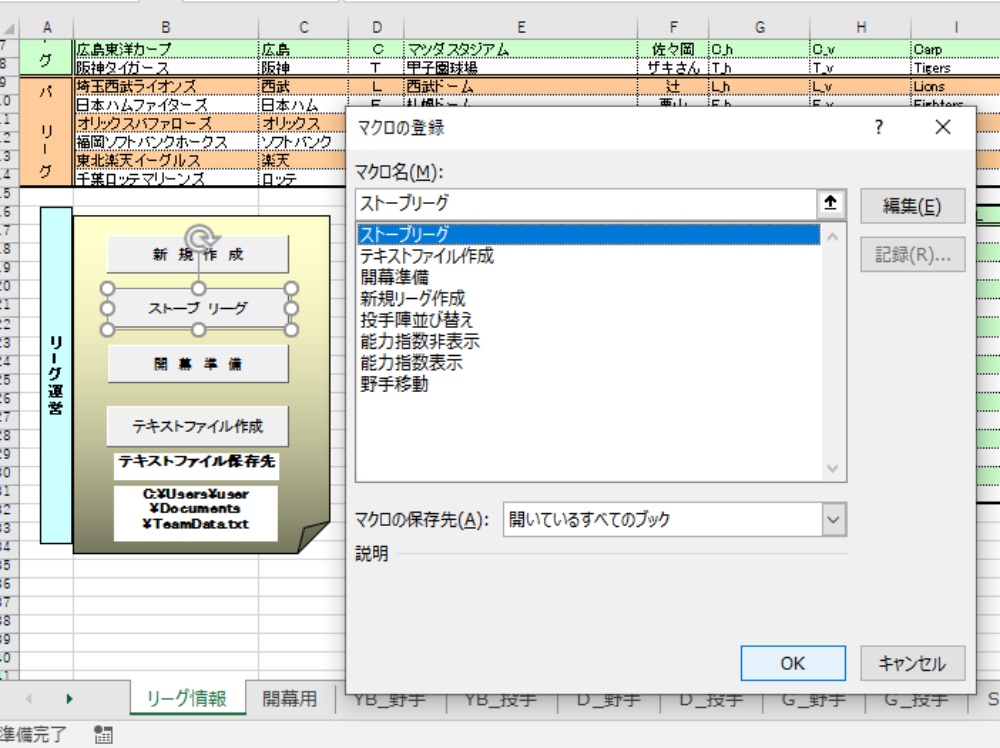
これでこのボタンを押すと各チームシートの選手が一つ歳をとります。
それに伴い能力が変動します。
新規選手(各シート1番下から5人)の追加・新外国人(新規選手の上5人、外国人の空きのあるところ)の追加を行います。
ストーブリーグ後にやる作業
ストーブリーグ後に、来シーズンの1軍・2軍振り分けを行います。
選手数に注意して選抜してください。
1軍(絶対厳守:野手16名・投手12名)※外人含め
2軍(少ないのはOK!:野手18名:投手24名)※外人含め
余った選手は状況欄を退団にする。
開幕準備
ベストプレープロ野球で使う12球団の1軍選手のまとめを行います。
最終チェック(守備位置)などを各自で行う為にも目を通しておくのが良いです。
⇓開幕準備を右クリックでマクロの登録を選択。開幕準備を選択後OK❕
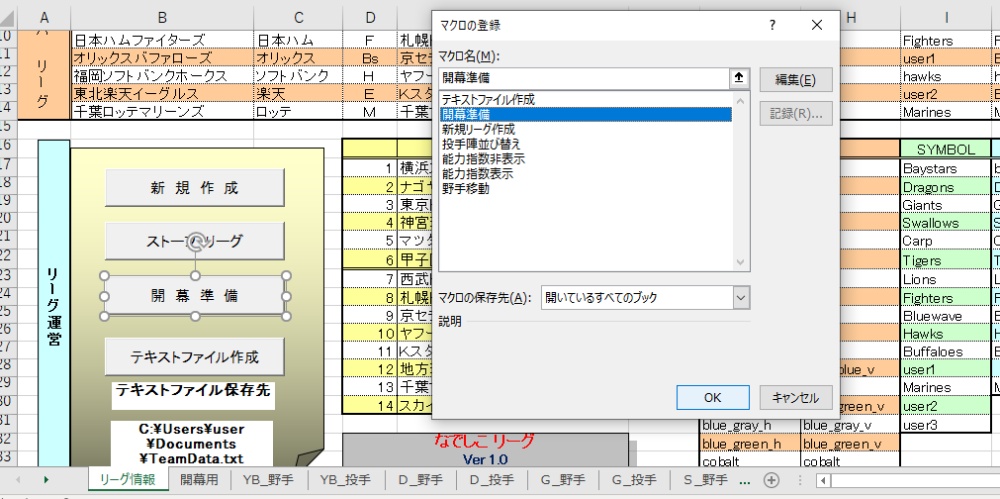
これでこのボタンを押すと各チームシートの1軍選手が開幕用シートにまとめられます。
⇓開幕用シート(1部分)
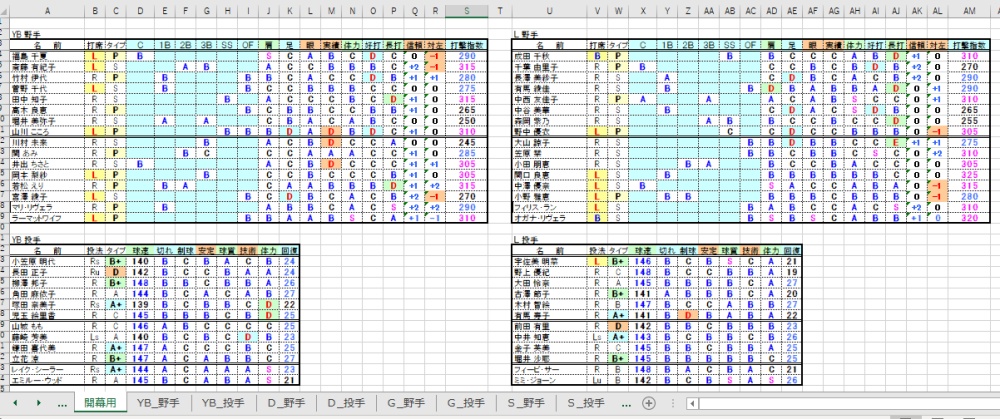
テキストファイル作成
ベストプレープロ野球でチームデータ読み込み用のテキストファイルを作成します。
この機能はベストプレープロ野球’00にしかありません。
だから定価の何倍もの値段がついてるのかも…。
⇓開幕準備を右クリックでマクロの登録を選択。開幕準備を選択後OK❕
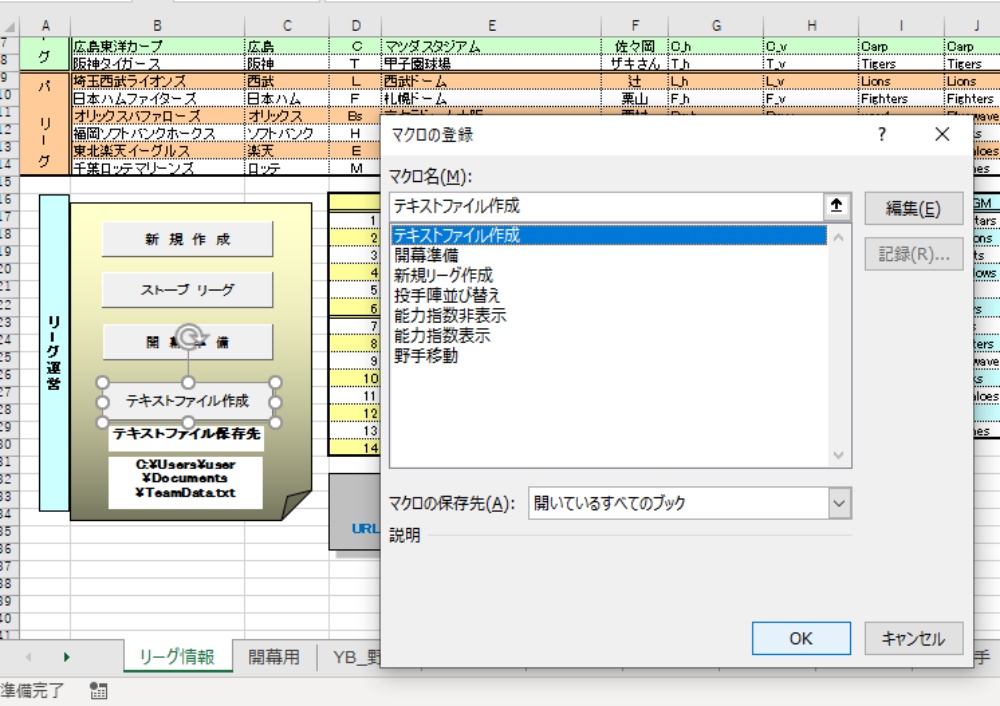
これでこのボタンを押すとテキストファイルがドキュメントフォルダに書き込まれます。
(ラベル表示の テキストファイル保存先に書き込まれます。)
後はベストプレープロ野球’00で読み込ませて遊んでください。
選手データの表示・非表示
選手を1軍・2軍に選別する場合など、不要な部分を表示・非表示にします。
各選手で3行使っていますが
1行目…ベストプレープロ野球で使用する能力値
2行目…ザキさんリーグで使う能力値
3行目…各個人の成長能力補正
ぶっちゃけ1行目しか見ないです。
なので2行目・3行目は普段非表示に筆者はしてます。
(非表示でも各プログラムに影響はありません)
⇓各シート(12球団・野手投手含め全24枚)表示・非表示
⇓能力指数表示を右クリックでマクロの登録を選択。能力指数表示を選択後OK❕
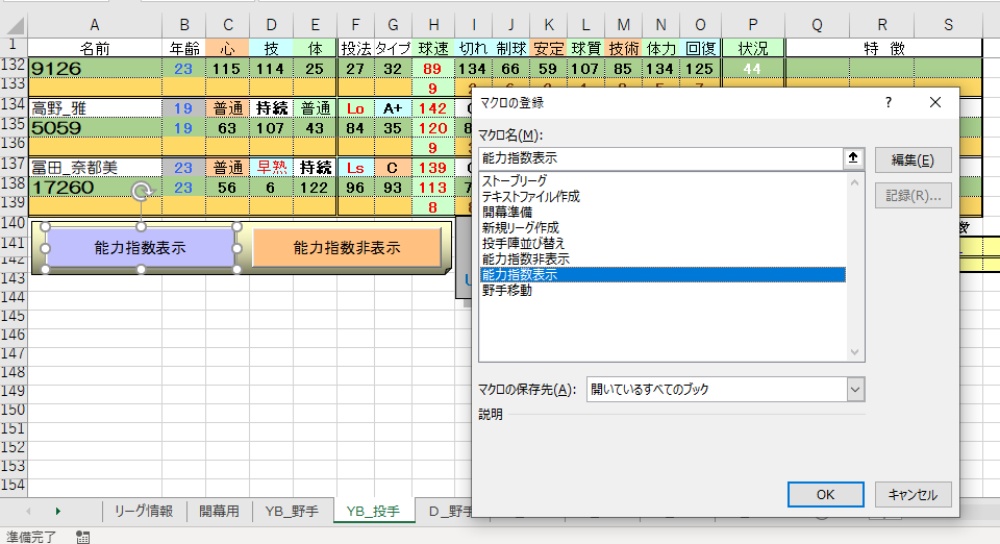 能力指数非表示も同じように
能力指数非表示も同じように
能力指数非表示を右クリックでマクロの登録を選択。能力指数非表示を選択後OK❕
これを各シート24枚分行います。
この作業はお好みで…あくまで利便性なので…
選手数の確認
表示・非表示の右に選手数の表示をしています。
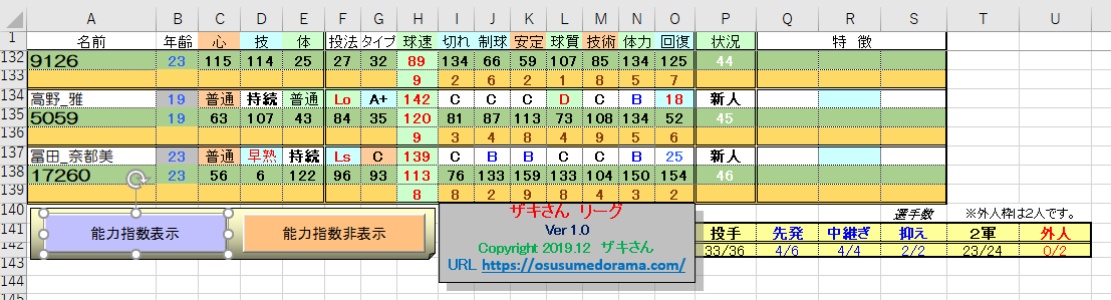
1軍・2軍の選別はここを確認しながら行うのが良いです。
人によっては外人を2軍に選ぶ方もいるでしょう。
その場合は外人数は気にしなくても良いです。
1軍選手・先発・中継ぎ・抑えの人数だけは注意してください。
ツールを使ったリーグ運営の流れ
新規と2年目からの違いは新規リーグ作成をするかどうかだけです。
1年目 ・新規作成⇒開幕準備⇒テキストファイル作成⇒ベスプレで遊ぶ
2年目以降 ・ストーブリーグ⇒開幕準備⇒テキストファイル作成⇒ベスプレで遊ぶ
不明な点があれば該当する記事を読めば理解できると思います。
1シーズン目終了 と 結果報告
恐らくこのゲームをある意味超える野球ゲームは出てこないでしょう…
筆者は墓に入るまで遊び倒す気です。
このシリーズの記事を読んでいただいた方のベストプレ人生に少しでも
良い刺激になれば幸いです。
では良きベスプレライフを…
ベストプレープロ野球を知りたい方は
ベストプレープロ野球 ソフトのお求めは⇓の画像から(Win,GBA,PS2)